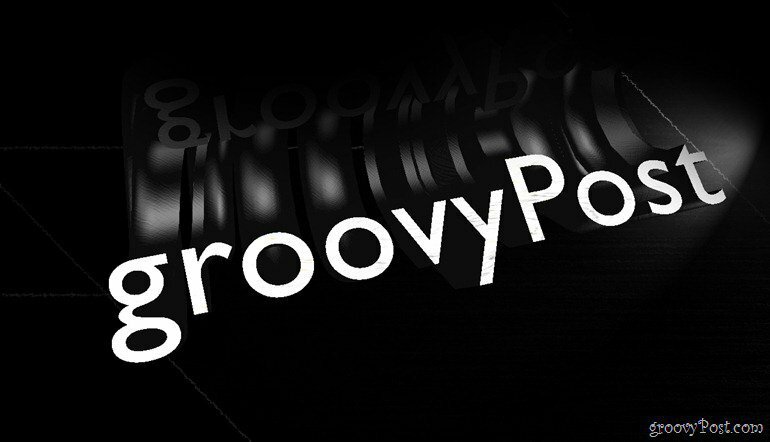Основи на Photoshop: Първи стъпки с 3D текст
Препоръчани Photoshop / / March 19, 2020

Здравейте още веднъж на всички groovyReaders и Photoshoppers! Време е да вземем от мястото, където останахме по отношение на 3D във Photoshop. Този път ще ви запознаем с това как можете да направите сами свой 3D текст. Необходими са само няколко лесни стъпки, така че нека да разгледаме.
Основен 3D Photoshop Photoshop
Можете да започнете с градиентен слой, който да служи като хубав фон за вашето изображение. Това ще я освежи и ще осигури добро разнообразие.
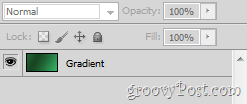
Сега можете да продължите напред и да въведете всеки текст с Тип инструмент. Този текст може да бъде във всякакъв размер, всеки език, всякаква форма и почти всеки шрифт.
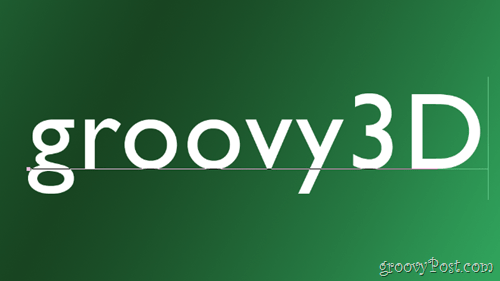
Едно нещо, което винаги трябва да имате, е допълнително място между всяка отделна буква. Можете да добавите някои с Прозорец на символите.
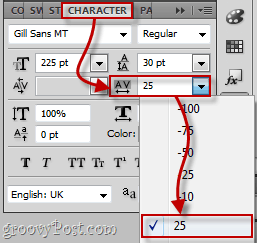
Преобразуване на вашия текст в 3D обект
За да преобразувате текста си в 3D обект, отидете на 3D> Repoussé> Text Layer.
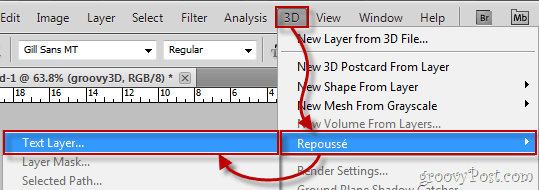
Ще се появи предупредително съобщение за растриране на вашия слой. Трябва да направите това, за да направите своя текст в 3D, така че продължете и щракнете
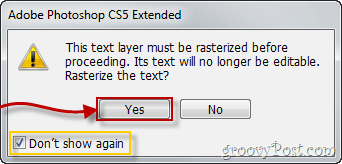
Вашият текст най-вероятно ще изглежда нещо подобно:

И на Прозорец за конфигуриране на Repoussé което изглежда най-вероятно ще изглежда точно така:
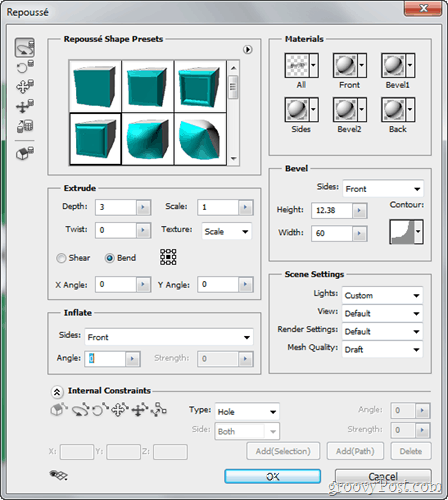
Конфигуриране на вашия 3D текст
Първото нещо, което бихте искали да направите на вашия текст, е да преминете към настройките за изобразяване по подразбиране. Можете да направите това от секцията Настройки на сцената в щампован.
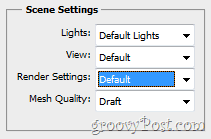
Сега нека започнем да редактираме нашия текст, като изберете a 3D предварителна настройка от щампован прозорец. Лично аз избрах последния, но можете да изберете каквото ви хареса.
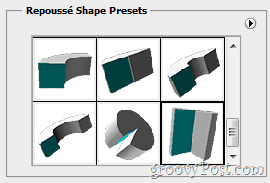
След избиране на моя предварително зададен текст, текстът незабавно се конфигурира в предпочитаната от мен форма:

Друго нещо, което може да искате да направите, е да промените материализирайте вашия 3D текст е направена от. Това става, като преминете към материали секция.
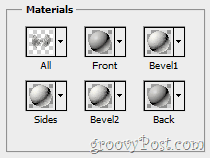
Можете да изберете много различни материали, а също така да изберете a различен материал за всяка страна на вашия 3D обект.
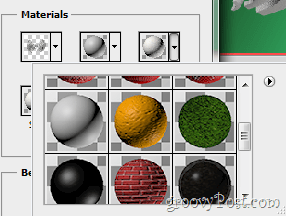
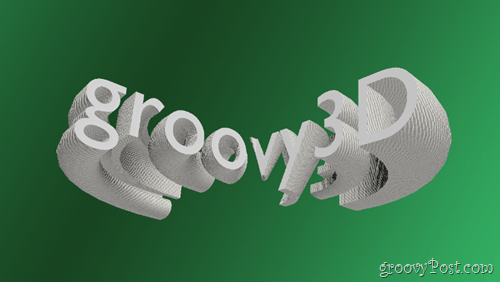
Това са почти основите на персонализирането и конфигурирането на вашия текст. Не се колебайте да експериментирате с всички останали плъзгачи, опции, падащи списъци и повече, вътре в щампован.
Предоставяне на крайния изход и спестяване
Когато сте доволни от изображението си, трябва да изчистите 3D текста, като го представите за максимално качество и краен изход. Отидете на 3D панел и след това избра редактиране от настройките за изобразяване.
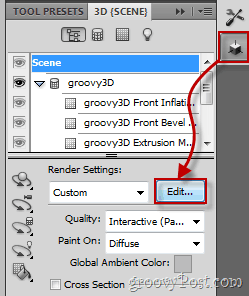
Сега просто поставете отметка в квадратчето, в което пише Render за краен резултат и изчакайте напълно да се зареди текстът ви (от 15 секунди до 30 минути в зависимост от разделителната способност и производителността на компютъра). След като текстът ви се зареди напълно, натиснете Добре и след това направете a бърза клавишна комбинация на Ctrl + Shift + S да запазите и сте готови.
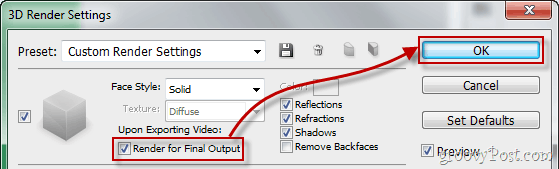
groovyTips - Използвайте Photoshop с 3D очила
Между другото, ако не сте го затворили Настройки за 3D визуализация прозорец още и също така да има чифт 3D очила, лежащи наоколо, трябва да погледнете в долната част на прозореца, където ще намерите настройка за 3D очила. Изберете типа стерео изображения, които искате да използвате, и увеличете Parallax и Focal Plane в зависимост от размера на екрана, разделителната способност и ъгъла на виждане.

Сега сте готови за по-истинско 3D изживяване!

Това е за това - дръжте го заключен за още уроци и статии и продължете да се настройвате!